Как сохранить запись в Adobe Audition 1.5 |
|
Прежде чем говорить о том, как сохранить запись в Adobe Audition, пожалуй, прежде нужно рассказать о самом процессе записи. Запись в программе осуществляется двумя способами: первый - в окне редактирования Edit View и второй - в окне мультитрекового редактора.
Итак, сначала попробуем записать, предположим, звук с микрофона. Для этого открываем программу, заходим во вкладку Edit View: 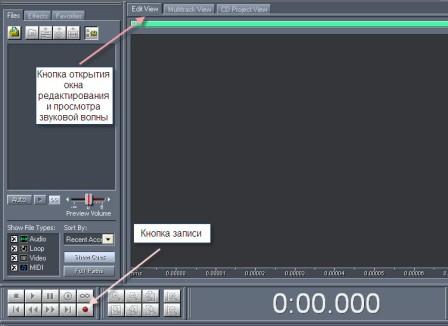 Жмем кнопку записи, расположенную на транспортной панели или через комбинацию клавиш Cntr+пробел. У нас откроется диалоговое окно выбора параметров записи. Жмем Ok - запись пошла, если у вас подключен микрофон, в который вы начнете говорить, в окне прокрутки увидите графическое отображение звука.  Идентичный результат можно получить и другим способом, если сразу при запуске программы создать новый файл через пункт меню File - New или (Cntr+N). Запись в окне Edit View делается обычно тогда, когда вы записываете голос или инструмент сам по себе. Для того, чтобы записать голос под звучащую композицию или дописать инструмент к существующей "пачке", необходимо воспользоваться записью в окне мультитрек Выбираете нужный вам свободный трек, жмете кнопку R - она становится активной, о чем свидетельствует красный цвет её. Это значит, что теперь при нажатии все той же кнопки Record на транспортной панели, запись начнется на выбранную вами дорожку. Как правильно сохранять все свою запись? В принципе ничего сложного нет, для этого существуют стандартные комбинации клавиш Cntr+S или кнопки "Сохранить как" - Save As в меню File. Тем не менее, нужно понять логику работы программы в процессе сохранения файлов, потому что если сохранять что-либо из окна мультитрек, программа начнет спрашивать и о сохранение проекта в целом, и о сохранении файлов в частности. И при вашем положительном ответе будет присваивать им названия производные от названия вашей сессии. Поэтому, чтобы не было путаницы, следует понять, что все, что касается сохранения самих файлов, это нужно делать в окне Edit. Все что касается сохранения сессии - в окне мультитрек. Файлы - это более низкий уровень, так как сессия складывается из них, поэтому, если у вас есть несохраненные файлы, а об этом говорит * - звездочка напротив каждого из них, (это видно в правой боковой панели программы во вкладке Files) вам нужно перейти в окно редактирования и сохранить их, давая им то название, которое считаете нужным. Только после этого можно перейти в сессию и сохранить её. Файлы, как правило сохраняют в формате Wav. в ту же папку, куда будет сохранятся файл сессии. С этого момента файл SES запомнил размещение всех файлов проекта, поэтому любое случайное перемещение любого из них, нежелательно. Такая последовательность сохранения наиболее логичная и правильная, так как дает вам возможность полностью контролировать весь процесс сохранения, выбирая формат файлов, их название и размещение на диске. |







 Создание домашней студии обязательно включает в себя и такой вопрос, как коммутация.
Создание домашней студии обязательно включает в себя и такой вопрос, как коммутация.